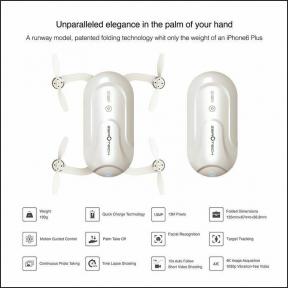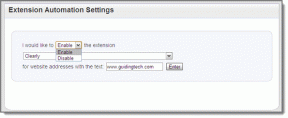כיצד לגשת לג'ימייל כשאתה במצב לא מקוון
Miscellanea / / February 11, 2022
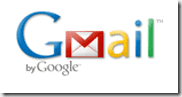
יש מקרים שבהם חיבור האינטרנט שלך לא עובד אבל אתה צריך מאוד לבדוק משהו בחשבון הדוא"ל שלך. אם אתה משתמש בדוא"ל בדפדפן שלך, זה כאשר אתה הכי מתגעגע ללקוח דואר עצמאי כמו Outlook, לא.
אם אתה משתמש ב-Gmail, יש דרך נוספת לגשת לאימייל שלך במצב לא מקוון וגם זאת בדפדפן שלך (חוץ מגישה אליו דרך לקוח דוא"ל שולחני כלומר). Gmail מספק אפשרות "לא מקוון" המשתמשת ב-Google Gears כדי להוריד דואר אלקטרוני למחשב ולשמור אותו מסונכרן עם שרתי Gmail.
מאמר זה ידבר על שתי שיטות השימוש ב-Gmail כשאתה במצב לא מקוון - דרך האפשרות המובנית במצב לא מקוון של Gmail ודרך לקוח דוא"ל שולחני המשתמש ב-POP או IMAP.
1. שימוש באפשרות Offline של Gmail ו-Google Gears
האפשרות Offline של Gmail מאפשרת לך לבדוק את האימייל שלך במצב לא מקוון ולעשות את כל השאר שאתה עושה בדרך כלל ב-Gmail שלך. כל הפעילויות יסונכרנו עם שרת Gmail כאשר אתה נכנס לאינטרנט. האימיילים שאתה שולח נשמרים בתיבת הדואר היוצא ונשלחים כאשר אתה מתחבר לאינטרנט.
אתה אמור למצוא את האפשרות הלא מקוונת כאחד מהקישורים בסרגל הניווט שלך בהגדרות Gmail. לחץ עליו ותקבל אפשרות לעשות זאת אפשר דואר לא מקוון.
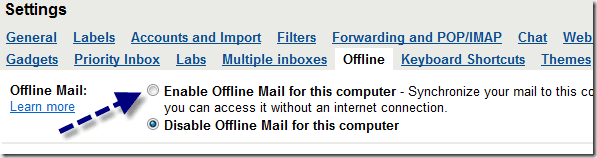
לחץ על אפשרות זו ולאחר מכן לחץ על "שמור שינויים" בתחתית. אתה מקבל חלון קופץ המבקש ממך להתקין גישה לא מקוונת עבור Gmail.
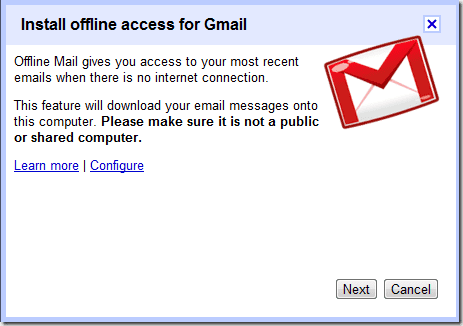
כפי שהוזכר קודם לכן, הפונקציה הלא מקוונת ב-Gmail משתמשת ב-Gears, והיא פועלת ב-Firefox 1.5+, Internet Explorer 6.0+ וכרום. יש קישור "הגדר" כפי שאתה יכול לראות בצילום המסך שלמעלה. זה מאפשר לך להגדיר את ההעדפות שלך להורדה וסנכרון של דוא"ל לא מקוון. ניתן גם להגדיר את גודל הקובץ המצורף המרבי ואת התוויות שיש לסנכרן.
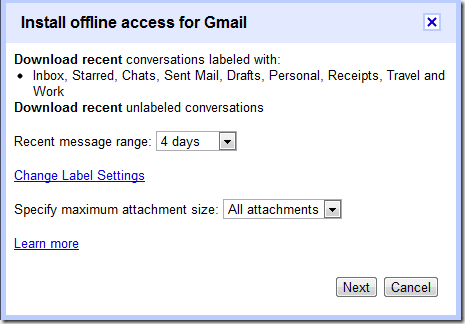
אם אתה משתמש ב-Chrome, כאשר אתה לוחץ על הבא בתיבה שלמעלה, אתה מקבל חלון קופץ המבקש ממך להתקין את Gears. עבור דפדפנים אחרים, כמו Internet Explorer 8, זה עשוי פשוט לפתוח חלון מלא עם סמל התקנת Gears ענק. לא משנה מה תהיה המצגת, השורה התחתונה היא שעליך להתקין את Gears בשלב הבא.

תראה תיבה קטנה המציגה את מצב ההתקנה. Chrome גם מאפשר לך ליצור קיצורי דרך לגישה מהירה לדואר לא מקוון.

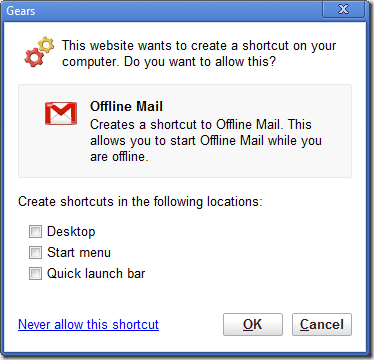
זה בערך הכל. מעתה ואילך, יהיה לך סמל קטן בצבע ירוק בפינה השמאלית העליונה של Gmail שלך, שיציג את סטטוס הסנכרון והאם אתה בודק את הדוא"ל שלך באופן מקוון או לא מקוון. להלן צילום מסך המתאר את המשמעות של הסמלים הללו.
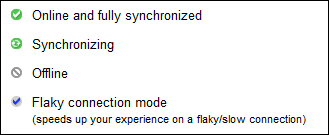
זה היה כל התהליך של הגדרת דואר לא מקוון עבור Gmail באמצעות Google Gears.
2. שימוש בלקוח דוא"ל שולחני (POP/IMAP)
כבר דיברנו בפירוט רב על הבדלים בין פרוטוקול דואר אלקטרוני POP ו-IMAP. לשניהם יש את היתרונות והחסרונות שלהם.
Gmail מאפשר לך לגשת לאימייל שלך באמצעות שני הפרוטוקולים. ניתן למצוא את ההגדרות תחת "העברה ו-POP/IMAP" בדף ההגדרות הראשי של Gmail.
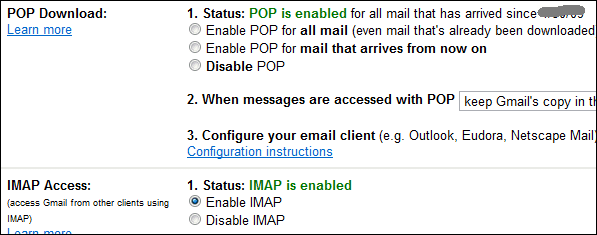
אם אתה משתמש בלקוח דואר שולחני כמו Thunderbird או Outlook כדי לגשת ל-Gmail ולהשתמש ב-POP פרוטוקול, אז אתה כבר יכול לגשת לאימייל שלך במצב לא מקוון, מכיוון שהמיילים יורדים אל שלך מַחשֵׁב. (עיין בהוראות להגדרה גישת POP עבור Gmail ב-Thunderbird ו-Microsoft Outlook )
אם אתה משתמש בפרוטוקול IMAP (ראה כיצד לעשות זאת הגדר IMAP עבור Gmail ב-Thunderbird ), אז עבור Thunderbird כבר כיסינו את התהליך של גישה לאימייל IMAP במצב לא מקוון.
באופן דומה, אני מאמין שאתה יכול לעבוד במצב לא מקוון גם ב-Outlook, אם כי לא ניסיתי זאת באופן אישי. אאוטלוק, עד כמה ששמעתי, לא ידוע כעובד מצוין עם Gmail ב-IMAP. אם השתמשת בו או שאתה משתמש בו, אשמח לדעת מהניסיון שלך ואת האפשרויות המדויקות שבהן אתה משתמש כדי לבדוק את האימייל שלך במצב לא מקוון.
בכך מסתיים פוסט זה על גישה ל-Gmail במצב לא מקוון. אם יש לך טיפים או טריקים לשתף, הרשו לשמוע אותם בתגובות.
עודכן לאחרונה ב-02 בפברואר, 2022
המאמר לעיל עשוי להכיל קישורי שותפים שעוזרים לתמוך ב-Guiding Tech. עם זאת, זה לא משפיע על שלמות העריכה שלנו. התוכן נשאר חסר פניות ואותנטי.